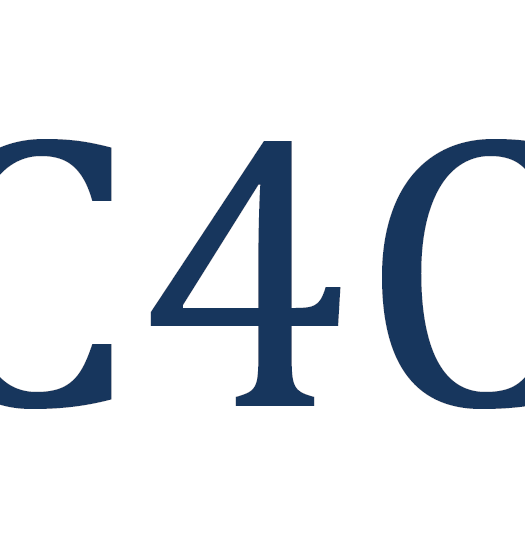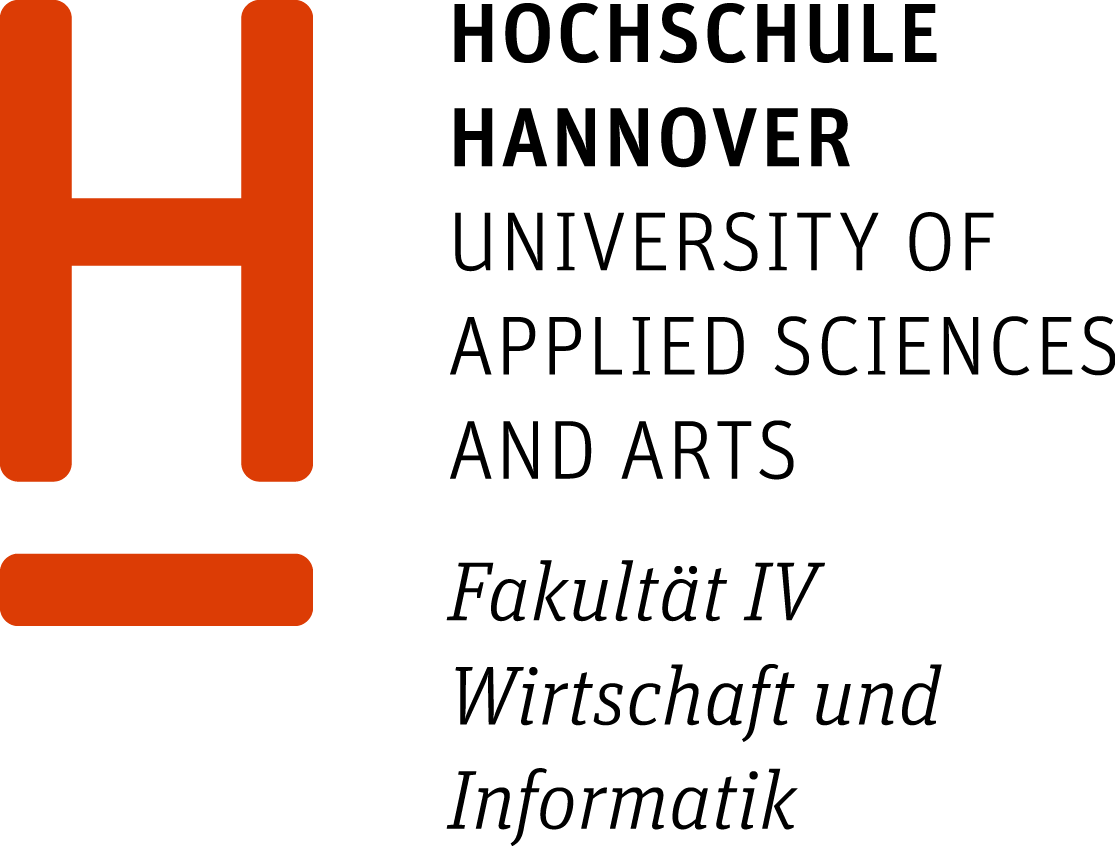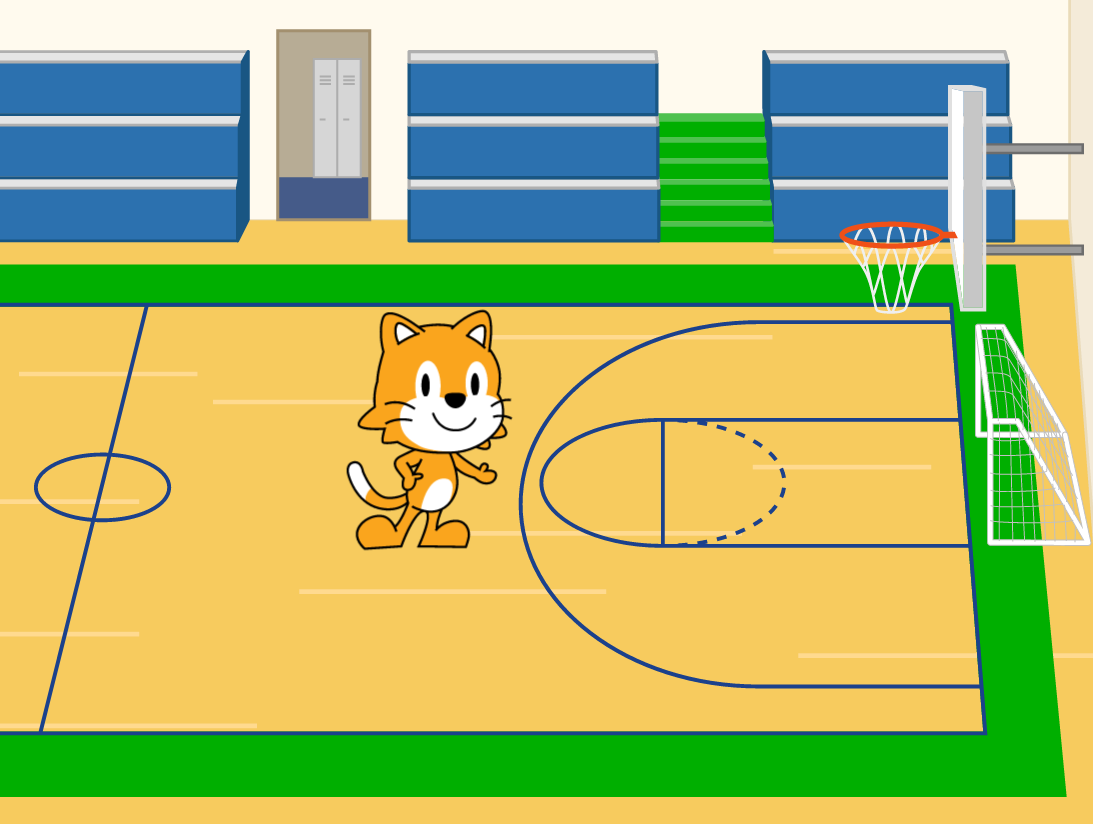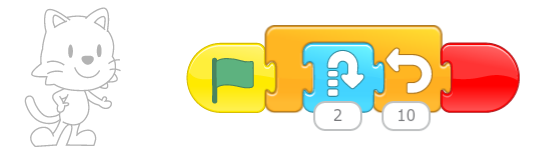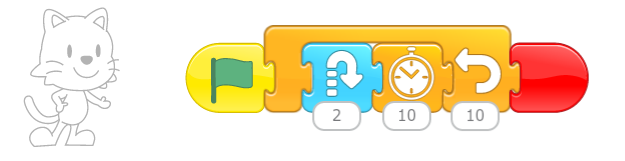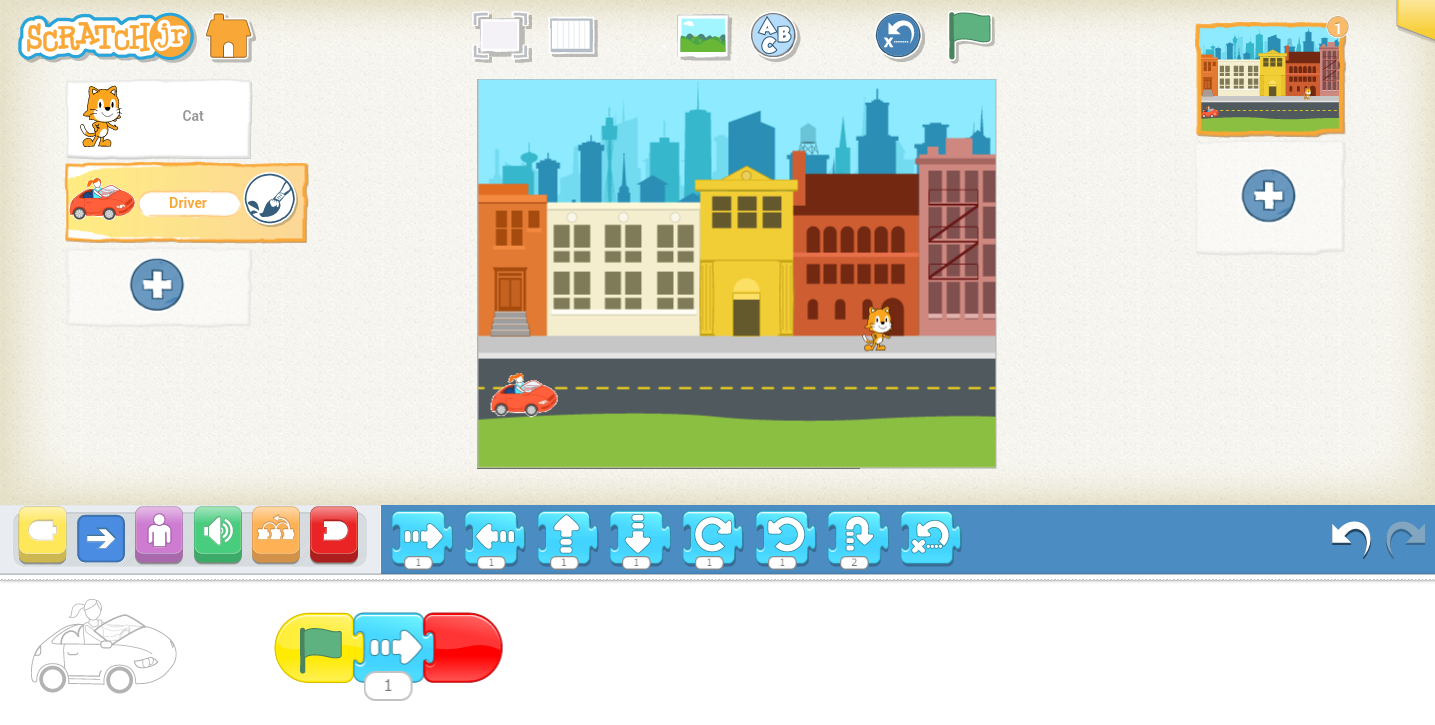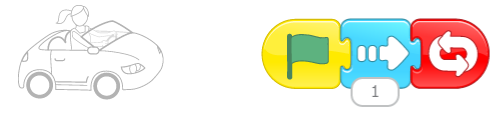Wiederholungsbausteine und Warten
Im ersten Tagebucheintrag erläutere ich die Hintergründe des Projekts C4C, in dem wir ScratchJr in einer 2. Grundschulklasse einsetzen, um mit den Kindern an verschiedenen Lernzielen zu arbeiten.
In diesem Beitrag beschreibe ich den Ablauf der achten Stunde.
Vorbereitung
Auf dem Lehrernotebook bereiten wir zwei Projekte vor, die wir während der Stunden öffnen und zeigen wollen.
Außerdem pinnen wir drei Befehle als DIN A4 Blätter an die Tafel: Wiederholung, Endloswiederholung und Warten.
Einleitung
Auch nach den Weihnachtsferien startet der Tag mit den üblichen Einstiegsabläufen im Stehkreis. Danach bittet der Lehrer ein freiwilliges Kind, das er “programmieren” will. Er flüstert dem Kind ins Ohr, gleich bewusst die falsche Anzahl von Sprüngen durchzuführen. Laut gibt er dann den Befehl “Spring, spring, spring, spring, spring, spring, spring, spring!”, wobei die acht Befehle sehr schnell nacheinander gegeben werden. Das Kind führt nun die Befehlsfolge aus, springt aber nur sechs Mal. Der Lehrer und das Kind wiederholen das Prozedere. Dann überlegt die Klasse mit dem Lehrer, wo hier Probleme liegen könnten. Die Anzahl der Befehle ist schwierig zu verstehen. Die Schätzungen der Kinder, wie oft der Befehl “spring” vom Lehrer gegeben wurde, reichen von 5 bis 10. Man verzählt sich leicht. Vielleicht sollte der Lehrer den Befehl langsamer sprechen? Schließlich kommt der Vorschlag: man sollte besser sagen “Spring 8 Mal!”. Ein anderes Kind wird nun programmiert: “Spring 8 Mal!” und das Kind springt tatsächlich 8 Mal.
Wiederholungen programmieren
Im Halbrund vor der Projektionsfläche zeigt der Lehrer das erste vorbereitete Projekt im Vollbildmodus.
Zunächst lässt er die Kinder die Szenerie beschreiben (ein Fussballtor, ein Basketballfeld, eine Sporthalle, die Umkleidekabinen). Dann beobachten die Kinder, wie die Scratch-Katze 10 Mal springt. Die erste Frage lautet: wie oft springt die Katze? Die Klasse zählt laut und verzählt sich zwei Mal. Gemeinsam mit dem Lehrer zählt man nun tatsächlich 10 Sprünge.
Welche Bausteine muss ich programmieren, um dieses Verhalten zu bekommen? Viele Kinder wollen den Sprungbefehl nutzen und die Zahl 10 in den Sprungbefehl unten hinein schreiben. Der Lehrer thematisiert, dass diese Zahl beim Sprungbefehl die Sprunghöhe bezeichnet. Es bleibt also erst einmal nichts übrig, als den Befehl wirklich 10 Mal nebeneinander zu programmieren. Dass es auch einfacher geht, zeigt der Lehrer nun mit dem folgenden vorbereiteten Programm:
Der neue Befehl zur Wiederholung wird vom Lehrer erläutert. Die Bedeutung der 10 wird erklärt. Dann startet der Lehrer das Programm noch einmal und die Kinder können beobachten, wie die Katze springt und gleichzeitig im Programmbereich der Sprungbefehl immer wieder aktiv wird.
Der Lehrer zeigt die Mechanik, wie man den Wiederholung-Baustein im Programmbereich nutzt und wie man Bausteine ins Innere des Wiederholung-Bausteins einfügt.
Warten
Die Katze ist völlig außer Atem und will eine Pause machen. Der Lehrer erklärt, was der Warten-Baustein macht und was die 10 darunter bedeutet. Der Zehner ist genau eine Sekunde. Was müsste man reinschreiben, wenn die Katze 2 Sekunden warten soll? Genau, 20.
Wo findet man den Warten-Baustein? Ein Kind darf den Baustein im orangefarbenen Bereich suchen und in die Programmierfläche ziehen. Der Lehrer fügt den Warten-Baustein in das Programm wie folgt ein:
Das Programm wird gestartet und die Kinder beobachten das Verhalten.
Aufgabe
Die Kinder erhalten folgende Aufgabe, die sie nun gleich nach Austeilen der Tablets bearbeiten sollen: programmiert zuerst die Katze so nach, wie sie hier vorne vorgemacht wurde. Danach fügt eine weitere Figur hinzu. Die Katze und die neue Figur sollen gemeinsam springen.
Die Kinder erhalten ihre Tablets und programmieren am Platz. Wir gehen rum und unterstützen. Die Kinder haben keine nennenswerten Schwierigkeiten. Nachdem viele fertig sind, kommt eine neue Aufgabe, die der Lehrer frontal erläutert: versucht mal, es hinzubekommen, dass die beiden Figuren abwechselnd springen und warten.
Auch die neue Aufgabe wird von einigen Kindern gemeistert, indem Sprung- und Warten-Befehl innerhalb des Wiederholung-Bausteins einfach vertauscht werden. Andere Kinder benötigen genau diesen Tipp, den sie dann erfolgreich umsetzen.
Straßenszene
Nachdem fast alle Kinder fertig sind, bittet der Lehrer erneut um Aufmerksamkeit. Die Kinder speichern ihr Projekt. Der Lehrer erklärt, dass die Kinder nun ein neues Projekt erstellen sollen und dafür den Hintergrund “Stadt” wählen sollen. Die Katze und ein Auto sollen in der richtigen Größe wie folgt platziert werden:
In der Stadt ist ja ständig Verkehr. Das Auto soll nun ständig fahren. Der Lehrer erinnert daran, dass das Auto, wenn es rechts aus dem Bild heraus fährt, links wieder auftaucht. So wie das Programm im Moment ist, funktioniert es nicht. Der Lehrer tippt kurz auf das Auto und vertont “brumm”, aber das Auto bleibt sofort wieder stehen.
Einige Kinder wollen die Zahl 1 durch eine größere Zahl ersetzen. Bei 99 ist jedoch Schluss. Ein Kind weiß die Lösung: der rote Baustein “mit der Schleife”. Der Lehrer programmiert dies nun wie folgt:
Schließlich soll das Auto schneller werden. Wer erinnert sich noch, wie das geht? Die meisten Kinder kennen noch den Baustein aus der letzten Stunde vor den Ferien. Der Lehrer thematisiert nun, dass man den Geschwindigkeits-Baustein gar nicht in das Programm hinter der grünen Fahne einbauen muss, sondern dass es reicht, ihn einmal anzutippen. Genau wie man ja die Größe nur einmal einstellen muss, muss man auch die Geschwindigkeit nur einmal einstellen.
Das Programm wird nun noch einmal vorgeführt, das Auto rast über den Bildschirm. “Und wenn wir den Rechner laufen lassen würden, würde das Auto auch noch nach den Sommerferien dort fahren.”
Aufgabe
Die Kinder erhalten folgende Aufgabe: programmiert die Szene von hier vorne nach. Dann ergänzt außerdem noch zwei Fahrräder und ein weiteres Auto. Ein Fahrrad und ein Auto sollen von links nach rechts fahren, das andere Fahrrad und das andere Auto von rechts nach links. Die Fahrräder sollen langsamer als die Autos sein.
Die Kinder machen sich an die Arbeit, wir helfen. Die Arbeit geht gut voran. Nicht bei allen Kindern ist angekommen, dass die Fahrzeuge unterschiedlich schnell sein sollen. Manche Kinder haben nicht mitbekommen, dass man die Geschwindigkeit nur einmal antippen muss, um diese dauerhaft zu ändern. Einige Kinder haben über die Ferien vergessen, dass man ein Auto “nach links schauen” lassen kann, indem man den Bewegungsbaustein “Links” einmal antippt. Hier und da geben wir den Tipp, dass Verkehrsteilnehmer auf die rechte Straßenseite gehören.
Ergebnisse der Kinder sehen etwa wie folgt aus:
Nachdem einige Kinder alle vier Fahrzeuge fertig programmiert haben, gibt der Lehrer frontal Ideen für Erweiterungen vor: Lasst die Katze auf dem Bürgersteig in langsamer Geschwindigkeit nach einer Möglichkeit suchen, die Straße zu überqueren. Fügt weitere Fußgänger hinzu, Vögel, Hunde, etc.
Auch diese Aufgaben werden vielfach gut gemeistert. Kinder die mit allem fertig sind, sollen anderen Kindern helfen, die Hilfe benötigen. Schließlich sollen alle Kinder ihr Projekt speichern.
ScratchJr reagiert verzögert
Eine Beobachtung in der Arbeitsphase ist, dass ScratchJr auf unseren Tablets deutlich verzögert auf das Antippen der grünen Fahne (Start aller Programme) reagiert - zumindest bei so vielen gleichzeitig zu startenden Figuren. Bei vielen Kindern führt dies zu nervösem Getippe auf der grünen Fahne, mit dem Effekt, dass das Programm im schnellen Wechsel wieder stoppt und wieder startet. Wir ermahnen situativ zu geduldiger Bedienung der Oberfläche.
Teilen
Heute teilen wir die Ergebnisse nicht frontal, sondern der Lehrer fragt ab, welche Figuren die Kinder hinzugefügt haben. “Hund”, “Katze”, “Hubschrauber” - sogar ein “Astronaut” wurde eingesetzt. Ein Kind sagt, dass es Scratch hat über die Straße gehen lassen. Der Lehrer kommentiert: “Oh je, bei dem schlimmen Verkehr?” Der Lehrer gibt einen Ausblick auf die nächste Stunde, in der wir genau das machen wollen: Scratch über die Straße bringen. Dazu werden wir die Autos auch einmal anhalten müssen.
Die Stunde hat heute wirklich eine Stunde, d. h. ungefähr 55 bis 60 Minuten gedauert.
Nachbesprechung
In einer kurzen Nachbesprechung planen wir, beim nächsten Mal neben dem Warten-Baustein vielleicht auch den Seitenwechsel in die Stadt-Szene aufzunehmen. Ein Auto, das den Bildrand erreicht hat, könnte auf die nächste Seite umschalten und so durch mehrere “Bilder hindurch fahren”.
Verknüpfung mit anderen Fächern
Heute haben wir an einige Aspekte der siebten Stunde angeknüpft und dadurch auch vergleichbare, fächerübergreifende Effekte erlebt:
- Deutsch: Während der Einleitung formulierten die Kinder, was sie auf dem Hintergrundbild sehen.
- Sportarten: Ist das ein Fußballtor oder ein Handballtor? Hat eigentlich schon mal jemand auf einem richtigen Basketballfeld gespielt?
- Sachunterricht: Die verschiedenen Geschwindigkeiten der Verkehrsteilnehmer wurden thematisiert. Außerdem fahren Autos und Fahrräder auf der rechten Straßenseite.
Bluestacks
Während der Vorbereitung der beiden Projekte auf dem Lehrernotebook wurden wir wieder mit der geringen Stabilität von ScratchJr auf der gewählten Emulationsumgebung ARC Welder in Chrome konfrontiert. Im Nachgang nach der Stunde haben wir auf dem Lehrernotebook die Emulationsumgebung Bluestacks installiert und darauf dann ScratchJr. Die Umgebung ist für unsere Zwecke frei verfügbar. In regelmäßigen Abständen werden wir in Zukunft voraussichtlich Werbe-Apps im Emulator installieren müssen, um die Umgebung weiterhin gratis nutzen zu können. Wir werden sehen, ob der neue Emulator besser für unsere Zwecke geeignet sein wird.
Weiter im Tagebuch
Der nächste Eintrag berichtet von der neunten Stunde.